Jak trvale smazat účet Gmail pomocí této snadné metody
Myslíte si, že máte příliš mnoho účtů Gmail? Pokud ano, možná budete ochotni se několika z nich zbavit. Abychom vám toho pomohli dosáhnout, dáme vám vědět, jak trvale smazat účet Gmail v tomto tutoriálu. Nepropadejte panice, stále budete mít účty YouTube, Dokumenty Google, Adwords, Adsense a další účty Google spojené s tímto e-mailovým ID. Pokud si to přejete, další produkty/služby Google používající toto e-mailové ID nebudou smazány. Na druhou stranu, pokud chcete účet Google zcela smazat, je to také možné. Tak pojďme na to.
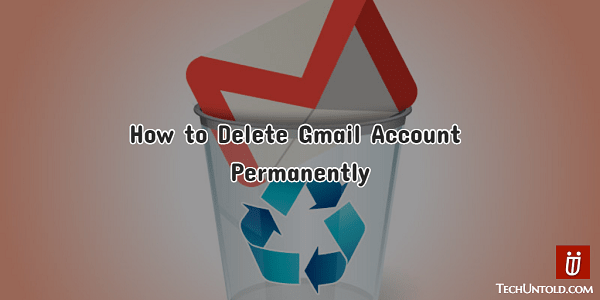
Pokud byl váš Gmail napaden hackery nebo máte nějaké bezpečnostní problémy, není třeba účet Gmail odstraňovat, protože existují způsoby, jak účet Gmail zabezpečit. Pokud máte jiné důvody, můžete velmi dobře pokračovat.
Trvale smazat účet Gmail
1. Navštivte Gmail a přihlaste se pomocí požadovaného účtu, který chcete smazat.
2. Klikněte na svůj zobrazit obrázek vpravo nahoře a vyberte Můj účet.
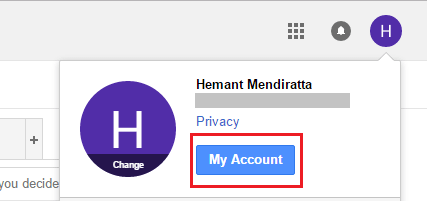
3. Na stránce Můj účet klikněte na Smazání účtu nebo služeb pod Předvolby účtu.

4. Dále klikněte na tlačítko Smazat produkty pod Smazání účtu nebo služeb pokud chcete odebrat pouze účet Gmail a ponechat ostatní produkty Google (YouTube, Dokumenty Google, Adsense atd.) spojené s účtem.
Pokud chcete smazat celý účet Google, vyberte Odstranit účet Google a data.
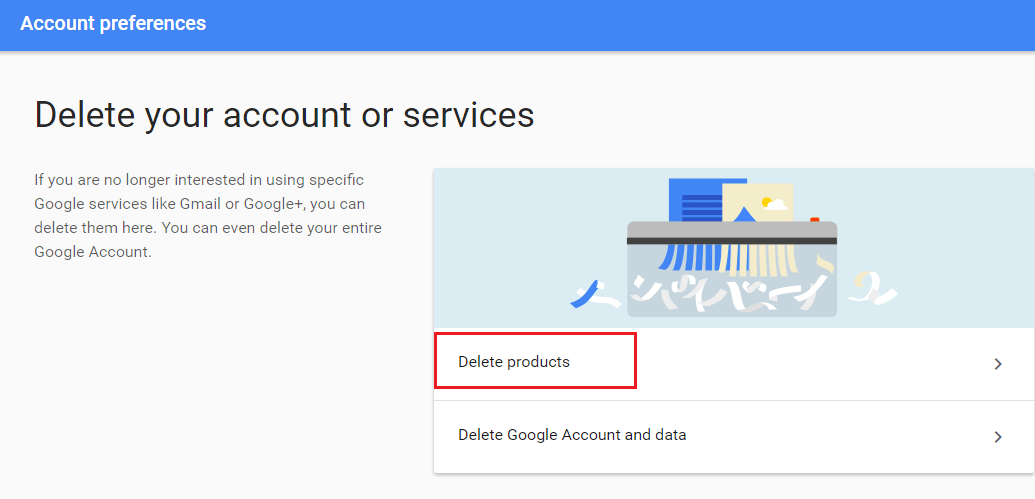
5. Z bezpečnostních důvodů budete požádáni o zadání hesla k účtu. Zadejte jej a klikněte Přihlásit se.
6. Pokud jste si vybrali Smazat produkty ve 4. kroku výše uvidíte všechny produkty/služby spojené s daným účtem.
Klikněte na ikona koše proti Gmail pro smazání účtu Gmail.
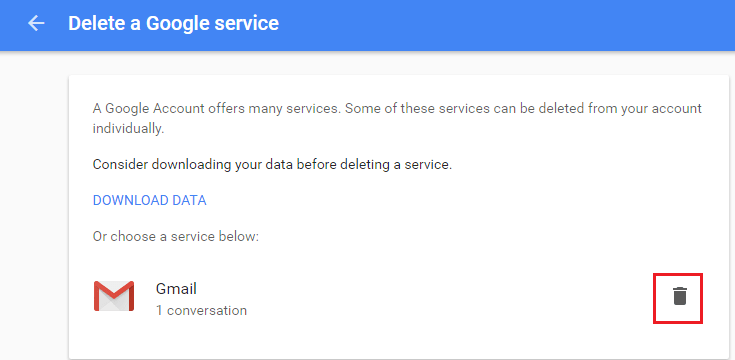
7. Tento krok je zásadní, budete muset zadat e-mailové ID, které budete používat k používání dalších služeb Google spojených s tímto účtem.
Vybírejte tedy e-mailové ID moudře. Po zadání e-mailového ID klikněte na Odeslat ověřovací e-mail.
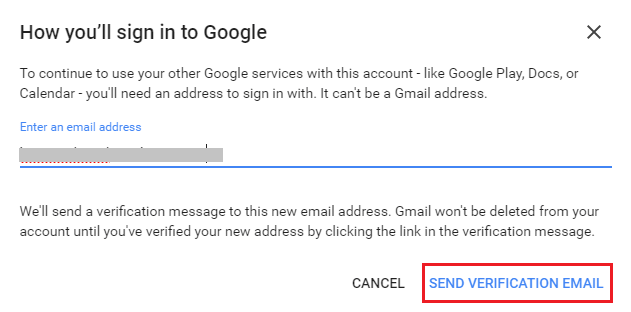
8. E-mail bude odeslán na e-mailové ID, které jste zadali výše. Kliknutím na odkaz v e-mailu ověřte, že toto ID e-mailu budete používat k přístupu k dalším službám Google spojeným s tímto ID Gmail a smažete daný účet Gmail.
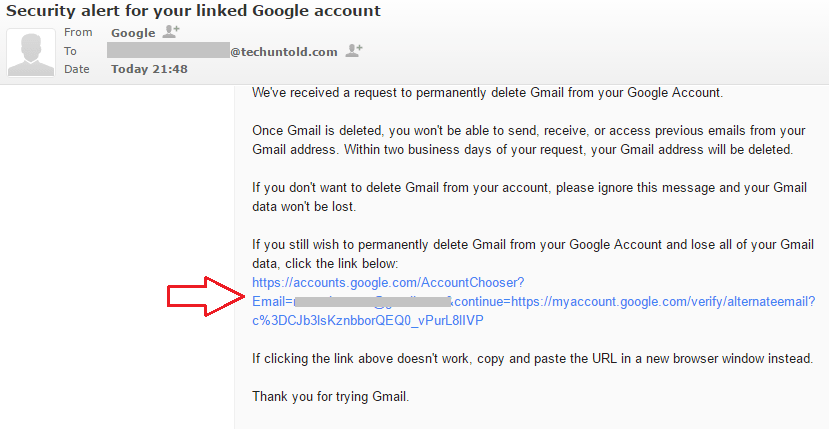
9. Následující stránka bude obsahovat některé důležité informace, které byste měli zvážit, než definitivně smažete účet.
Pokud jste spokojeni s následky, zaškrtněte políčko s nápisem – Ano, chci smazat [[chráněno e-mailem]] trvale z účtu Google.
Nakonec klepněte na tlačítko Smazat Gmail.
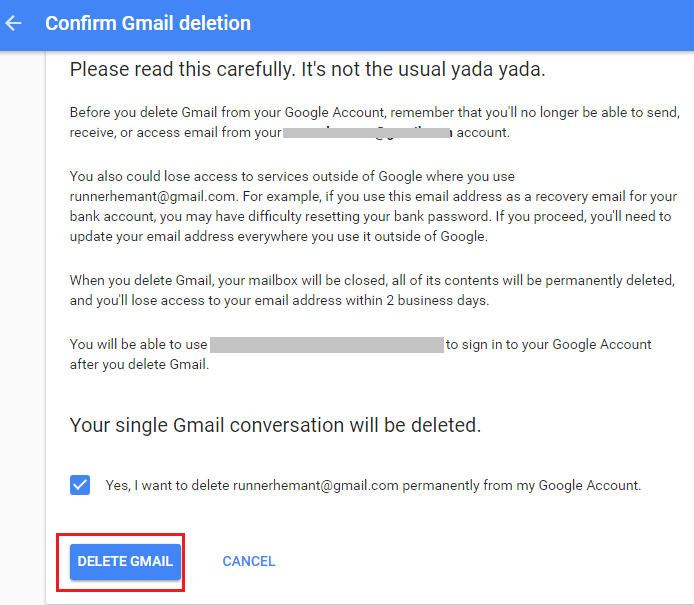
To je vše. Váš účet Gmail bude do 2 pracovních dnů trvale smazán.
Podobně můžete stejným způsobem trvale smazat další účty Gmail.
Také čtení: Jak přeškrtnout text v Gmailu
Doufáme, že vám tento návod pomohl snadno trvale smazat účet Gmail. Pokud si myslíte, že tento článek pomůže ostatním, sdílejte jej na sociálních sítích.
Pokud máte nějaké problémy, dejte nám vědět v komentářích.
poslední články